更改哪个尺寸值可以获得质量优化和应力优化的效果呢?有经验的工程师会自己去修改重要的敏感尺寸,比如圆角和承载壁的厚度,然后去一次次地测试分析和取舍结果。下面介绍一种方法,让软件自动计算出合适的结果。
步骤1 生成新设计算例
在【算例】标签上右击,选择【生成新设计算例】,出现【设计算例1】标签,如图12-30所示。
步骤2 查看【设计算例1】界面(见图12-31)
变量视图选项组中各项的含义:
1)变量:定义模型中可以改变的尺寸,如壁厚、孔的直径、圆角半径等。设计变量为SolidWorks模型中选定的参数。
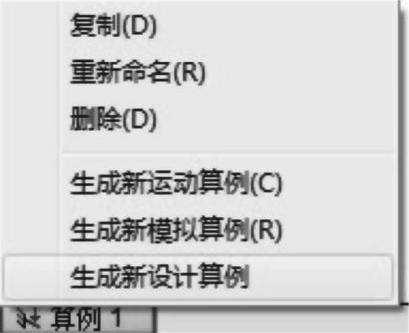
图12-30 生成新设计算例
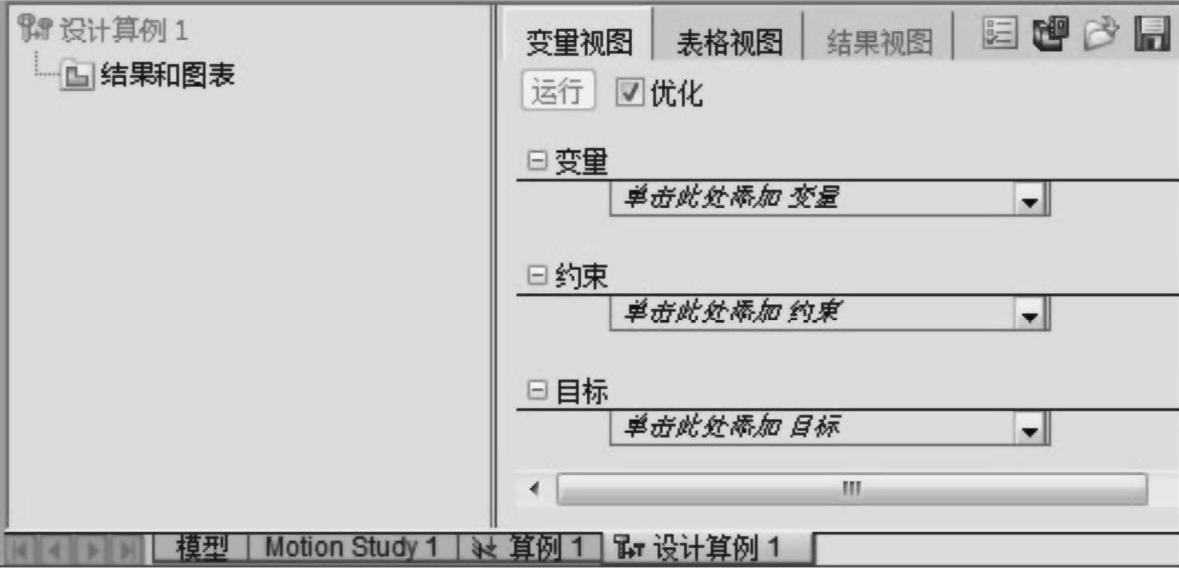
图12-31 “设计算例1”界面
2)约束:定义应力、挠度、频率等的合理变化范围,并指定变化范围的最小值和最大值。约束限制了优化的空间。
3)目标:优化的最终目的,可以使用最小质量、体积或频率,也可以使用最大频率或扭曲(如载荷因子)作为优化目标。在一个优化算例中,只能设定一个目标。
步骤3 设置传感器参数
右击【目标】,选择【添加】,打开【目标】窗口。在【传感器类型】中选择【质量属性】。单击按钮 ,如图12-32所示。目标是使零件质量最小化。
,如图12-32所示。目标是使零件质量最小化。
步骤4 添加筋厚度
在【变量】下拉菜单中选择【添加参数】,弹出【参数】对话框,此时图形视图里所有尺寸会自动显示以供选择。如图12-33所示,选择尺寸8mm并填入名称“筋厚度”。
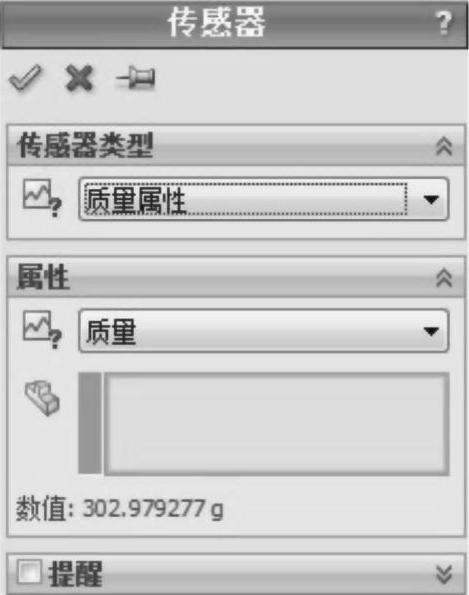
图12-32 设置传感器参数
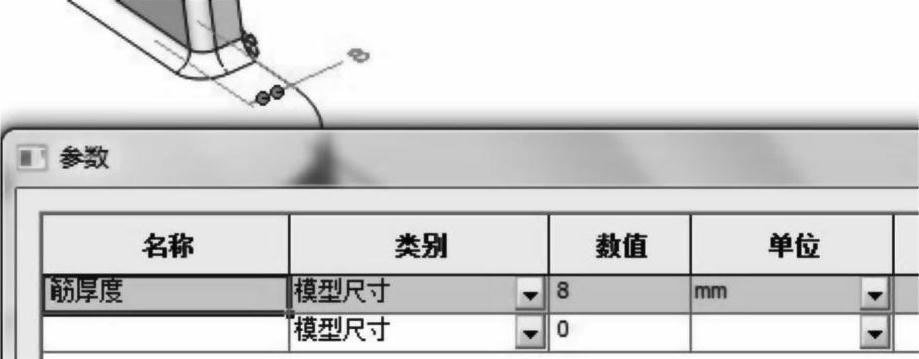
图12-33 添加筋厚度
步骤5 添加间距
重复以上步骤添加尺寸15mm,名称为“间距1”,如图12-34所示。
步骤6 添加圆角
重复以上步骤添加圆角尺寸3mm,名称为“圆角”,如图12-35所示。
步骤7 设置参数
此处只选三个要优化的尺寸。单击确定后,筋厚度将默认添加,手动将其他两个变量添加进来。对三个变量进行如下设置:
“筋厚度”最小尺寸为8mm,最大尺寸为10mm,每次递增1mm,共3种状况,3个变量的状况数相乘共24种状况,如图12-36所示。(www.daowen.com)
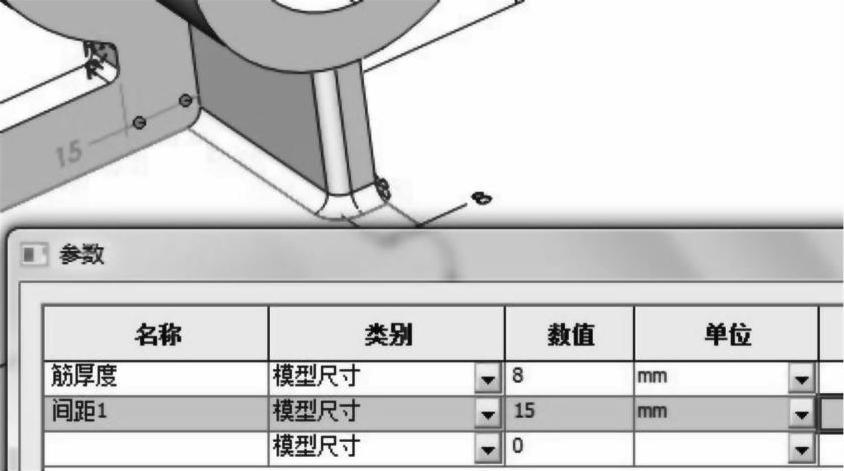
图12-34 添加间距
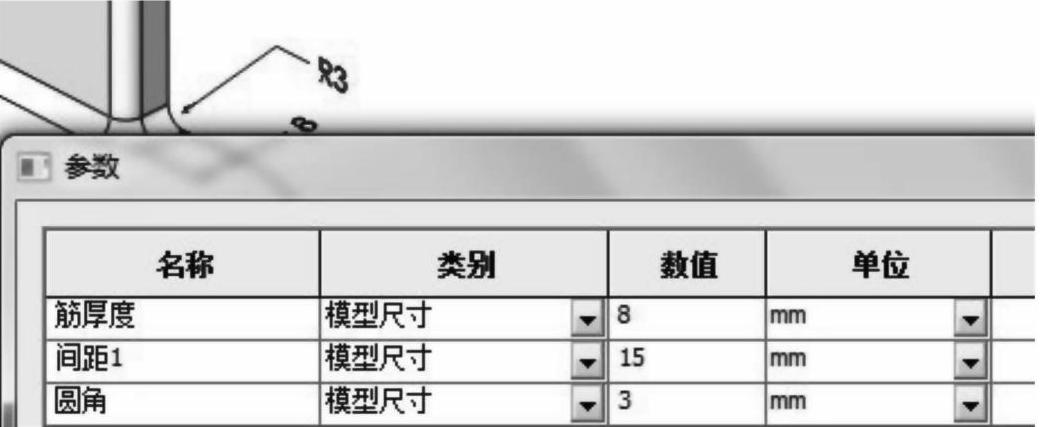
图12-35 添加圆角
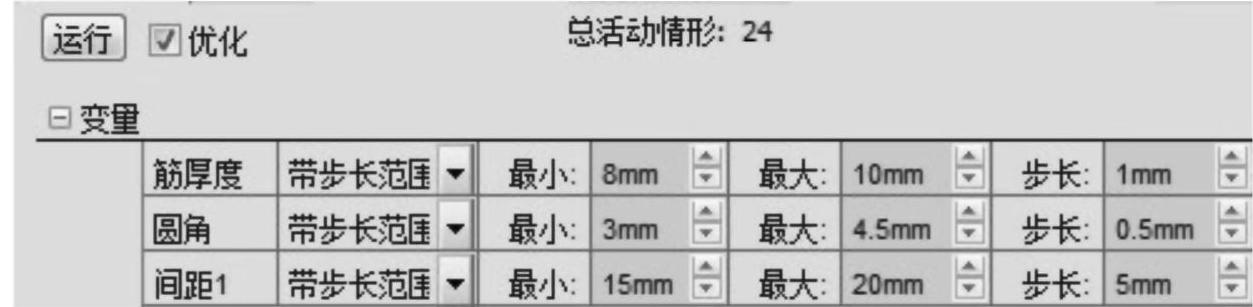
图12-36 设置参数
步骤8 删除度量
为简化计算量,本例将“间距1”变量删除。
提示
可以根据电脑性能和时间安排添加或减少变量。右击“间距1”变量,选择【删除】,如图12-37所示。
步骤9 设置传感器参数
单击【约束】的下拉菜单,选择【添加传感器】,自动切换到【传感器】属性框。在【传感器类型】中选择【Simulation数据】,在【数据量】中选择【应力】及【VON:von Mises应力】。
在【属性】中选择N/mm2(MPa)为单位,【准则】设为【模型最大值】,并将【步长准则】设置为【通过所有步长】,如图12-38所示,单击按钮 。
。
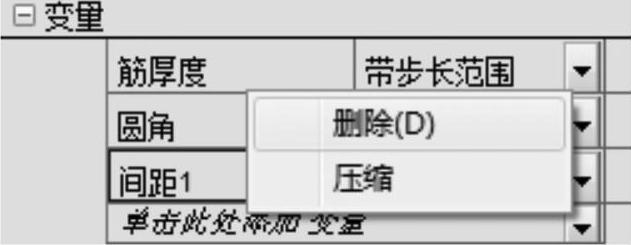
图12-37 删除变量
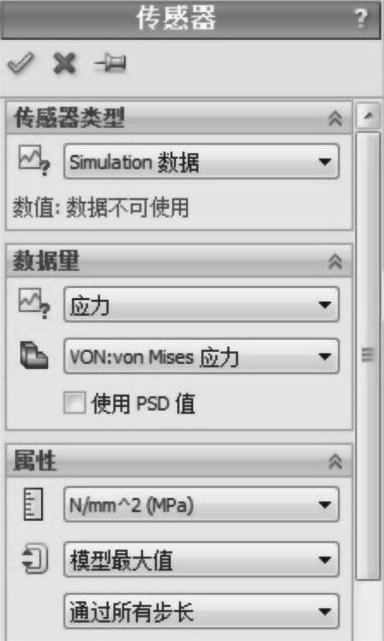
图12-38 设置传感器参数
步骤10 选择基础算例
选择“应力1”为基础算例,在下拉菜单中选择【小于】,然后输入350N/mm2(MPa)作为【最大】限制,如图12-39所示。这个约束将保证模型任何地方的vonMises应力都不会超过350MPa。

图12-39 选择“应力1”为基础算例
步骤11 运行算例
勾选【优化】,并单击【运行】,软件开始计算12个活动状况和当前、初始两个状况共14个算例,如图12-40所示。由于每次修改尺寸后要重新划分网格再运算,整个计算时间会比较长。

图12-40 运行算例
免责声明:以上内容源自网络,版权归原作者所有,如有侵犯您的原创版权请告知,我们将尽快删除相关内容。







